Ищите информацию о жестком диске с помощью PowerShell
Windows PowerShell — довольно мощный инструмент для поиска информации на жестком диске. Хотя вы можете найти некоторую информацию непосредственно в Windows, например в управлении дисками или с помощью сторонних программ, например Валидатор жесткого диска, Проверка диска, или DiskBoss, использование PowerShell также является быстрым и простым вариантом.
Жесткие диски необходимы в Windows, поскольку они хранят данные операционной системы и данные пользователя. Устройства не работают вечно, и отказ жесткого диска может легко привести к разного рода проблемам, включая потерю данных, если резервные копии недоступны (или повреждены).
PowerShell поставляется с несколькими командами, которые возвращают информацию о подключенных внутренних и внешних устройствах хранения.
Вы можете запустить новую консоль PowerShell, открыв Пуск, набрав Powershell и выбрав элемент из списка результатов. Команды не требуют повышения для выполнения.
Вариант 1. Получить общую информацию
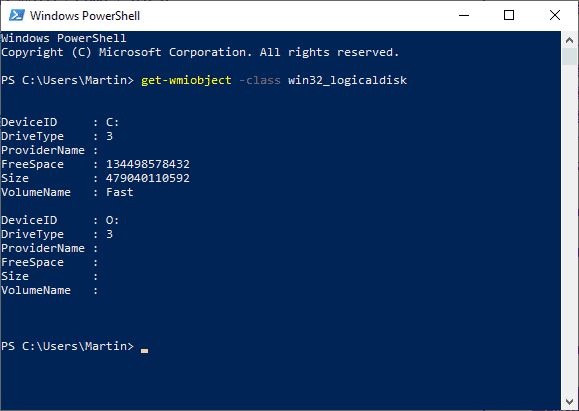
Команда : get-wmiobject -class win32_logicaldisk
Выполните команду get-wmiobject -class win32_logicaldisk, чтобы просмотреть основную информацию о каждом подключенном жестком диске. Команда возвращает буквы и типы дисков, общий размер и свободное пространство в байтах, а также имя тома.
Тип привода использует числовой код:
- 0 — Неизвестно
- 1 — Нет корневого каталога
- 2 — Съемный диск
- 3 — Локальный диск
- 4 — Сетевой диск
- 5 — Компакт-диск
- 6 — RAM диск
Вы можете использовать фильтры для отображения только избранных типов дисков, например Get-WmiObject -Class Win32_logicaldisk -Filter «DriveType = 4» для отображения только сетевых дисков.
Вариант 2. Получить свойства жесткого диска
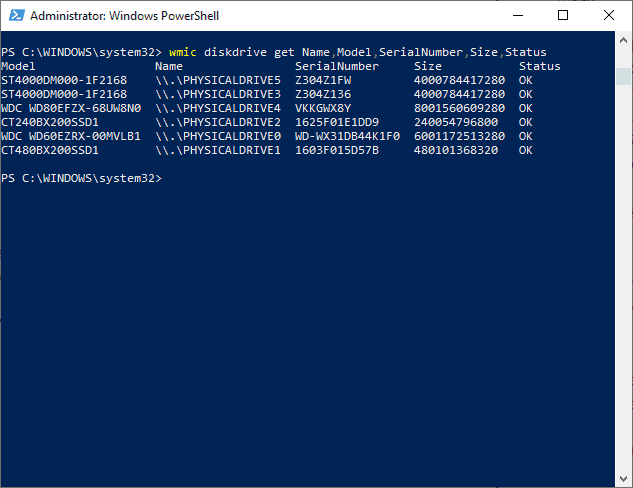
Команда: wmic diskdrive получить
Основная команда wmic diskdrive get должна сопровождаться одним или несколькими свойствами.
Команда wmic diskdrive get Name, Model, SerialNumber, Size, Status возвращает имена, типы моделей, серийные номера, общий размер в байтах и состояние всех подключенных жестких дисков.
Другие свойства, которые вы можете получить, включают InstallDate, InterfaceType, FirmwareRevision, DefaultBlockSize, CompressionMethod, Capabilities, Availability, LastErrorCode или PowerManagementCapabilities.
Просто добавьте, замените или удалите любое свойство из команды, чтобы создать собственное.
Вывод
Команды PowerShell могут быть полезны в определенных ситуациях. Помимо использования в сценариях, вы можете использовать их для быстрого поиска состояния всех дисков, поиска серийных номеров, кодов ошибок или возможностей.

PowerShell
Для Windows
Скачать сейчас
Некоторые пользователи могут предпочесть использовать программу с графическим интерфейсом, например Кристалл DiskInfo для этого, и это тоже прекрасно.